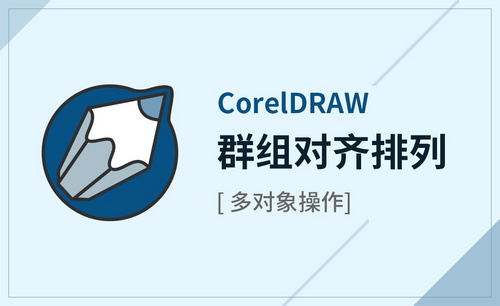Excel日期如何排序
发布时间:2021年02月04日 12:07
在我们日常工作学习中,经常会使用到Excel来制作表格,表格中通常会需要输入具体日期的数据,那么在制作的过程中,如何对已经录入的日期进行排序呢?相信电脑前的朋友都很好奇,现在就跟着小编一起来学习Excel表格中日期如何进行快速排序,朋友们也一定要记得收藏保存。
1、打开电脑端Excel表格,打开需要对日期进行排序的表格,可以先后顺序都是不一样,如图所示。
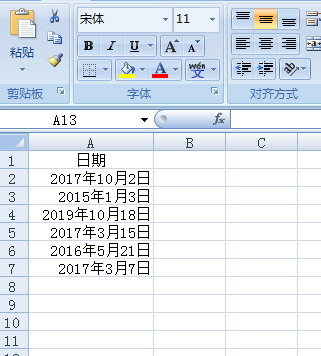
2、排序时要确定日期能否排序,日期有两种形式,只有数值型的,才可以排序,先选中日期列,右键单击单元格格式,而后点击数值选项,如图所示。

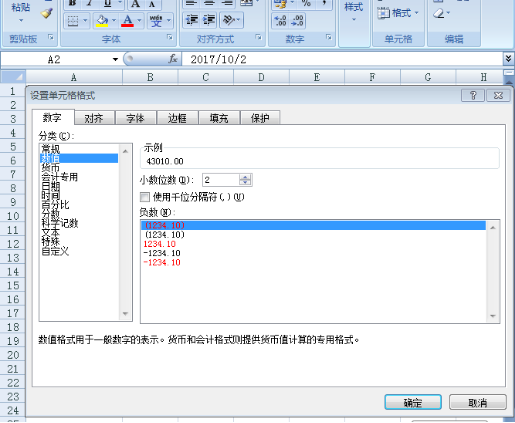
3、然后选中日期列单元格,点击菜单栏【数据】选项,在下拉选项中,找到箭头所指【升序】选项进行排序。
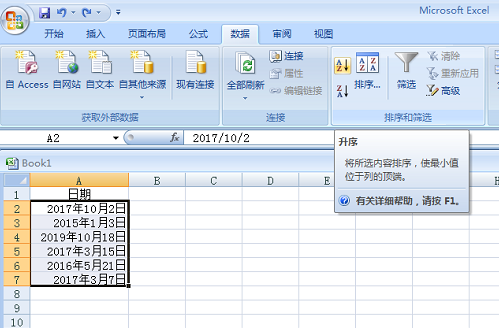
4、确定之后可以看到表格中的日期已经规整,按照先后顺序排列了,如图所示。
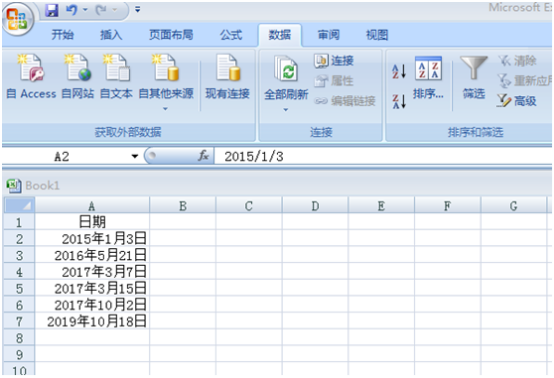
这就是Excel表格日期如何快速进行排序的方法,掌握了这个技巧,可以使Excel表格无序的数据,进行快速有序的排列,使表格的数据更加直观。课程结束以后,希望电脑前的朋友们也能够自己多加练习,多加思考,这样才能更加的熟练掌握。
本篇文章使用以下硬件型号:联想小新Air15;系统版本:win10;软件版本:Excel 2007。